13.Elodie
Fait avec la version gratuite 653 de Photofiltre (Adapté de la version studio N°50)
|
Plus besoin de mon autorisation pour utiliser ce tuto sur vos Forums ou vos Blogs mais sans copier mon texte et mes capures d'écran. Mettez un lien vers ce tuto ou ce site |

|
|
Matériel à dézipper
Ensuite, enregistrez le masque025 dans le dossier Masks ou Réserve Masks
et le Pattern vert006 dans le dossier Patterns ou Réserve Patterns
|
|
Cette flèche pour marquer votre ligne
Clic gauche pour la déplacer |
1.Ouvrez les 2 images et masques associés et le Set_3_textura_silvina_vanesa_orsi. Dupliquez-les et fermez les originaux
2.Mettez en couleur d'avant-plan le vert clair R=206 V=234 B=217
3.Mettez en couleur d'arrière-plan le vert foncé R=32 V=130 B=48

4.Clic sur le set textura_silvina_vanesa_orsi. Menu Image > Transformation > Rotation 90° horaire
5.Menu Image > Taille de l'image. Décochez Conserver les proportions
6.Largeur =700. Hauteur =550

7.Menu Réglage > Teinte/Saturation. Teinte =-90°
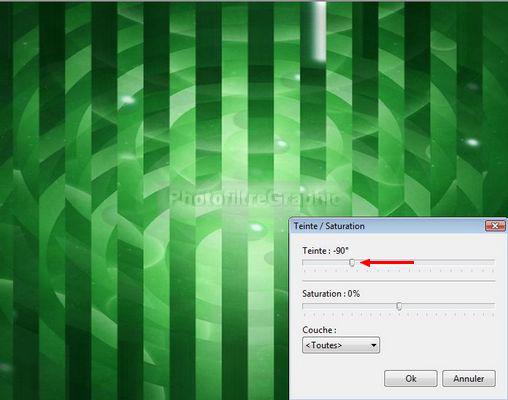
8.Enregistrez au format jpg
9.Appliquez le masque 025 en l'inversant avec Photomasque dans le menu Filtre. Couleur blanche

10.Clic sur la baguette magique et cochez Couleur en bas de la palette d'outils
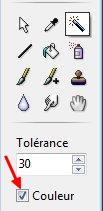
11.Cliquez dans le blanc de l'image pour le sélectionner
12.Pour sauvegarder la sélection: Menu sélection > Copier la forme
13.Clic droit dans la sélection > Contour et remplissage
14.Décochez Dessiner le contour. Cochez Remplir le fond dans Remplissage. Couleur de l'arrière-plan. Style croisillon
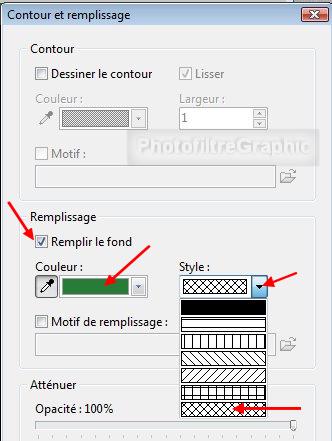
15.Menu Sélection > Masquer la sélection
16.Enregistrez au format jpg
17.Tracez une sélection rectangulaire autour du rectangle central
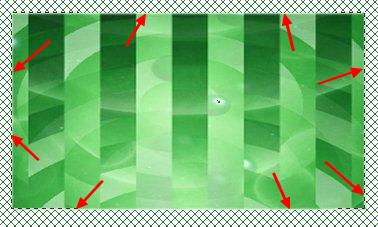
18.Clic droit à l'intérieur > Contour et remplissage
19.Décochez Dessiner le contour. Cochez Remplir le fond et Motif de remplissage
20. Sélectionnez le pattern_ vert006 fourni dans le matériel
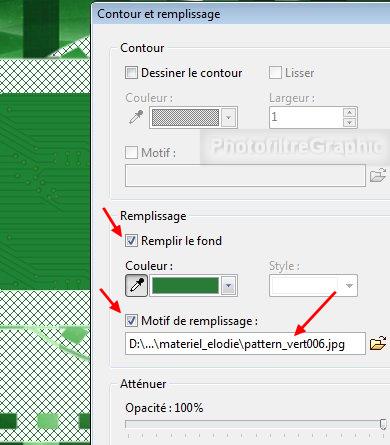
21.Menu Sélection > Masquer la sélection
22. Menu Filtre > Relief > Relief
23.Enregistrez au format jpg
24.Clic droit dans la bande supérieure de l'image et masque du tube de Créalios
25.Clic sur le Fond puis Menu Edition > Collage spécial > Image et masque associés
26. Clic droit dessus > Paramétrage manuel. Cochez Conserver les proportions
27.Position Manuelle X=208 Y=113. Taille. Largeur =280 Hauteur=210
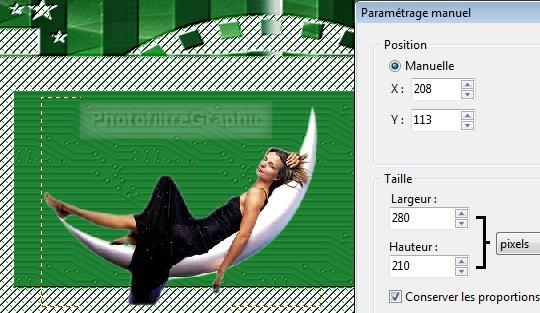
28.Clic droit dessus > Valider le collage
29.Enregistrez au format jpg
30.Clic droit dans la bande supérieure de l'image et masque de la déco
31.Clic sur le Fond puis Menu Edition > Collage spécial > Image et masque associés
32. Clic droit dessus > Paramétrage manuel. Cochez Conserver les proportions
33.Position Manuelle X=215 Y=117. Taille. Largeur =87 Hauteur=69
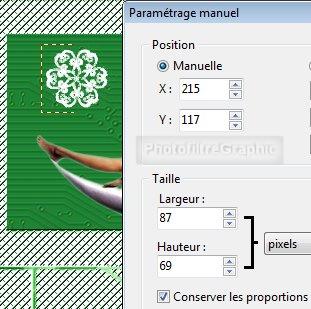
34.Clic droit dessus > Valider le collage
35. Clic sur L'icône Plus net

36. Signez et enregistrez au format jpg
© copyright. Tous droits réservés
